001怎么在excel打出来(excel的001怎么打)
在日常工作和学习中,Excel作为一款强大的电子表格软件,被广泛应用于数据处理和分析。而在输入数据时,很多人可能会遇到一个问题:如何在Excel中正确输入带有前导零的数字,例如“001”?这不仅关乎数据的准确性,同时也影响到数据的呈现方式。在本文中,我们将详细介绍如何在Excel中输入并显示前导零,帮助大家更好地进行数据管理。
在Excel中,如果直接输入“001”,Excel会默认将其视为数字“1”,因此会自动去掉前面的零。这是因为在Excel中,数字是以数值格式存储的,而前导零在数值中没有实际意义。那么,我们应该如何解决这个问题呢?
首先,我们有几种不同的方法可以在Excel中输入带有前导零的数字:
1. 文本格式输入:在输入含有前导零的数字之前,先将该单元格的格式设置成“文本”。具体操作如下:
- 选中需要输入的单元格,右键点击选择“设置单元格格式”。
- 在“数字”选项卡中,选择“文本”并点击“确定”。
- 然后输入“001”,此时Excel将会保留前导零。
2. 使用单引号:另一种简单有效的方法是通过在数字前加上单引号来强制Excel将其视为文本。
- 例如,你可以在单元格中输入“001”。注意,这里的单引号在单元格中不会显示,最终显示效果仍为“001”。
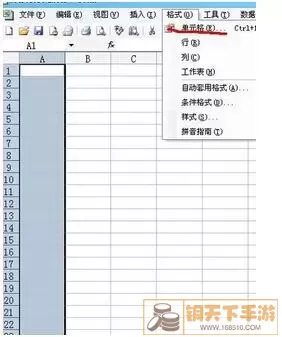
3. 自定义格式:如果你需要在一个含有多个数字的单元格中输入带有前导零的数字(例如3位数的编号),可以使用自定义格式。例如,把单元格格式改为“000”,这将确保你输入的数字始终以三位数显示,不足三位的数字将自动补充前导零。
- 选中需要设置的单元格,右键点击选择“设置单元格格式”。
- 点击“数字”选项卡,选择“自定义”,在类型框中输入“000”。
- 这时,如果你输入“1”,Excel会自动显示为“001”。
4. 公式法:如果你希望通过公式动态生成带前导零的数字,可以使用Excel中的“TEXT”函数。例如,使用公式“=TEXT(A1, 000)”,假如A1单元格中包含数字“1”,公式会返回“001”。
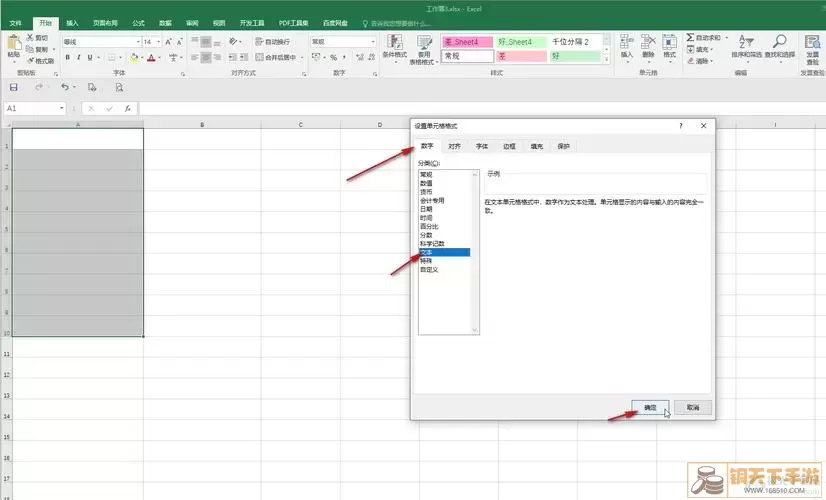
以上是几种在Excel中输入并显示前导零的方法。对于需要处理大量数据的工作,例如信息管理、报表生成等,这些技巧将帮助您更好地进行数据录入和维护。
总之,在使用Excel的过程中,了解数据输入的格式和规则可以提高我们的工作效率,避免因格式问题导致的数据错误。在具体操作中,您可以根据需要选择最适合您的方法来输入并显示带前导零的数字。
最后,再次总结一下,无论是哪种方法,掌握这些小技巧都将对您的Excel使用体验大有裨益。希望这篇文章能帮助您在Excel中顺利输入“001”这种带前导零的数字,让您在工作与学习中更加得心应手。

